Google Ads Editor: мощный редактор рекламы в вашем распоряжении
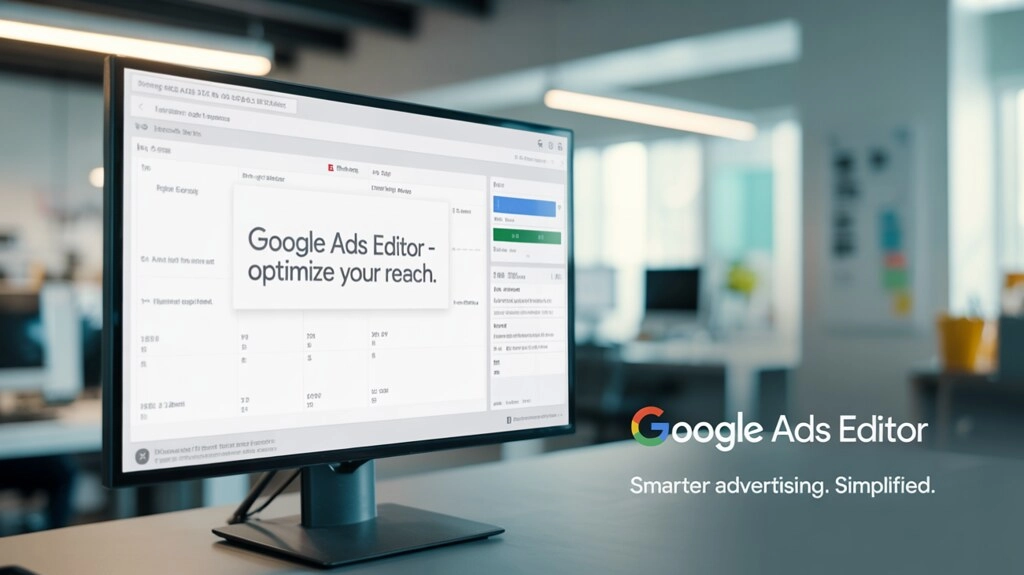
Содержание статьи
- Google ads editor: что это за приложение?
- Знакомимся с интерфейсом google ads editor
- Знакомимся со статусами в google ads editor
- Особенности фильтров в google ads editor
- Нюансы работы с большими аккаунтами в приложении google ads editor
- Основы корректной работы с последними изменениями
- Нюансы работы с расширениями в google ads editor
- Подводим итоги
Google — одна из чрезвычайно популярных поисковых систем на сегодня. В частности, на нее приходится свыше 60% всего мирового трафика. Очень активно здесь также развита и контекстная реклама. Статистика показывает, что около 30% всех пользователей, попадающих на страничку с результатами поисковой выдачи, кликает на такие объявления. А это значит, что ее по праву можно назвать одним из наиболее эффективных, мощных и надежных маркетинговых инструментов, правда при правильном использовании.
Одним из наиболее удобных и эффективных в работе инструментов для размещения контекстной рекламы как в поисковой выдаче Гугл, так и на сторонних сайтах, имеющих партнерские отношения с медийной сетью будет сервис Google AdWords или как его привыкли еще называть Google Ads. Маркетологам этот инструмент полюбился своим простым и понятным на интуитивном уровне интерфейсом, огромным разнообразием функций, позволяющих запускать действительно эффектные и рабочие рекламные кампании, продвигающие товары, услуги, бренды.
Но сегодняшний обзор мы посвятим не данному сервису, а дополнительному приложению, в частности, Google Ads Editor. Это то, что обеспечит более удобное и гибкое управление рекламными кампаниями, позволит вносить в них массовые изменения максимально оперативно и без особых усилий. Сейчас остановимся более подробно на том, что же представляет собой данный продукт, какими преимуществами и недостатки он наделен. Познакомимся подробно с интерфейсом, статусами. Рассмотрим существующие здесь фильтры, особенности их использования. Отдельное внимание уделим работе с большими аккаунтами, с расширениями в Google Ads Editor. Представленная информация позволит вам сориентироваться в особенностях данного инструмента, а также научиться его использовать на практике.
Google Ads Editor: что это за приложение?
Google Ads Editor — это редактор рекламы в одноименном сервисе. Представляет собой бесплатное официальное приложение от корпорации Google, доступное для установки абсолютно на любые персональные компьютеры, вне зависимости от того, под управлением какой операционной системы они работают. С его помощью вы сможете настроить эффективную работу с рекламными кампаниями в оффлайн-режиме. Все задачи, связанные с внесением корректировок в существующую стратегию, будут решаться максимально оперативно просто и, что немаловажно, массово, в итоге экономия время и усилия специалистов.
Те, кто уже сталкивался с данным приложением на практике, сходятся во мнении, что Google Ads Editor — это универсальный инструмент который можно будет использовать при работе с разноплановыми кампаниями. Достаточно просто уделить немного внимания знакомству с ним. И первое, с чего мы начнем, так это со знакомства с преимуществами и недостатками данного решения.
Сильные и слабые стороны Google Ads Editor
Чтобы оценить перспективность использования Google Ads Editor именно в своей практике, изначально важно оценить основные преимущества, характерные для данного приложения. Здесь они достаточно впечатляющие, а именно:
- Независимость от интернет-соединения. Мы уже упоминали о том, что работает данная программа в оффлайн-режиме. А это значит, чтобы загрузить данные из своего аккаунта Google Ads в Editor, а также выгрузить обратно после внесения соответствующих корректировок вам все же необходимо быть подключенным к сети. Но вот непосредственная работа с рекламными кампаниями будет вестись локально на вашем компьютере. Особенно существенным данное преимущество будет для пользователей, у которых имеются жесткие лимиты на интернет-трафик, перебои в работе сети.
- Наличие встроенной защиты от ошибок. Google Ads Editor позволяет отменить все те изменения, которые были выполнены, но не дали желаемого результата или же наоборот, спровоцировали ошибку. Если вы увидите, что что-то идет не так, вы всегда сможете вернуться на начальный этап. Окончательные изменения в рекламную стратегию будут внесены только после того, как вы кликнете на кнопку «Опубликовать изменения». До этого момента все корректировки будут локализованы на вашем персональном компьютере и в программе Google Ads Editor, в частности.
- Хорошая скорость работ. Это прямой результат оффлайн работы данного программного продукта, а также особой иерархии. Получается, что здесь приложению не надо тратить время на загрузку всех вкладок, ожидание переключения между различными разделами. Всего за час работы в Google Ads Editor вы сможете создать вплоть до 60 разноплановых рекламных кампаний — и это цифры, подтвержденные практикой.
- Наличие так называемых «специальных правил». Здесь мы говорим об актуальных нормах и требованиях, следуя которым вы не сможете выгрузить в публикацию рекламную кампанию в том случае, если в ней будут упущены критически важные настройки для последующего функционирования. Данная опция также привлечет внимание специалистов к наиболее распространенным оплошностям, ошибкам, которые в последующем обязательно выявят алгоритмы поисковой системы Google и наложат на ваше объявление соответствующие санкции. То есть Google Ads Editor значительно упростит работу специалистов и минимизирует вероятность ошибок.
- Возможность внесения массовых изменений. В данном приложении вы сможете одновременно корректировать десятки разных рекламных кампаний. Как вариант, менять заголовки в большом количестве объявлений, добавлять новые описания, корректировать цены, если они были указаны. И все это можно реализовать в считанные минуты и путем всего нескольких кликов.
Но, насколько впечатляющими ни были бы преимущества Google Ads Editor, здесь все же есть ряд недостатков, которые в обязательном порядке надо принимать во внимание еще до начала работ. В частности, одним из наиболее весомых ограничений на сегодня здесь можно назвать невозможность работы со списками товаров в рамках достаточно новых Performance Max-кампаний. Но утверждать, что подобная проблема не будет устранена в обозримом будущем никак нельзя, так как обновления приложения выходят регулярно и есть вероятность что уже в ближайшем из них такой функционал будет реализован.
Также к слабым сторонам здесь относят достаточную ограниченность статистических данных, что используются в ходе анализа эффективности рекламных кампаний. Но здесь проблема в самой сути приложения. Разработчики создавали его для оптимизации и редактирования объявлений, в то время как непосредственный анализ не относился к ключевым задачам. Но зачем все это надо, если в вашем распоряжении есть онлайн-интерфейс Google Ads либо же Google Analytics 4. А вот для получения базовой информации здесь возможностей достаточно. Чтобы найти необходимые опции, вам необходимо зайти в раздел «Manage», а уже далее выбрать вкладку «Overview».
Последний момент, на которой хотелось бы обратить ваше внимание в данном блоке, так это на необходимость постоянно получать так называемые последние изменения. Если этого не предусмотреть, допустить оплошность в работе, то вы можете просто в один клик снести всю рекламную кампанию, над которой трудились другие специалисты. Этому вопросу мы уделим далее больше внимания, но сейчас лишь отметим, что перед публикацией всегда необходимо получать последние изменения. Благодаря этому у вас постоянно будет актуальная версия рекламной кампании. Но говорить, что это недостаток Google Ads Editor явно не стоит. Это такая техническая особенность, о которой очень часто забывают новички. Но после того, как они пару раз заново выполнят все настройки рекламной кампании, буквально с нуля, они никогда не будут забывать получать последние изменения до сохранения изменений.
Знакомимся с интерфейсом Google Ads Editor
В преимуществах мы уже отмечали простоту и интуитивность интерфейса приложения Google Ads Editor. Это значит, что вы сможете максимально быстро и просто приступить к работе с ним. Для подключения используется личная учетная запись Google. Чтобы вам было легче сориентироваться в расположении основных элементов, обратите внимание на рисунок.
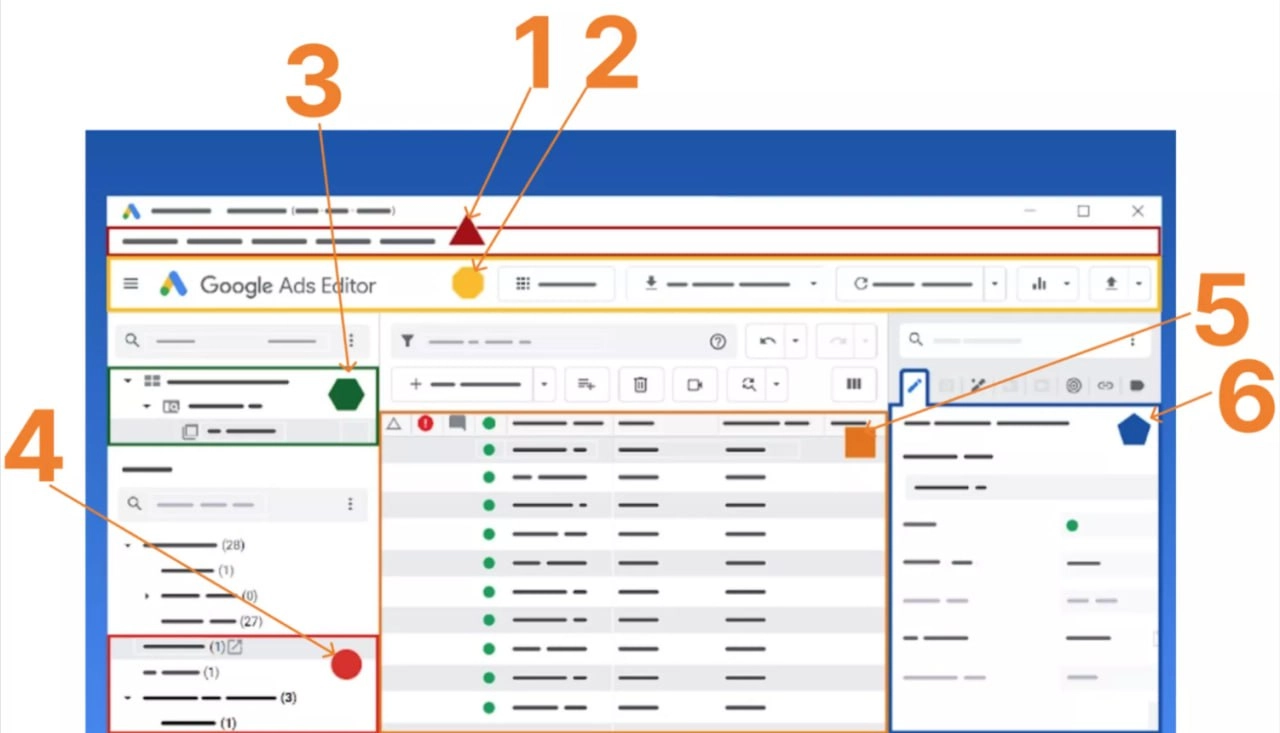
На нем цифрами обозначены основные элементы, а именно:
- Меню приложения. Если вы ведете работу с устройств на операционной системе Windows, то оно будет размещаться в верхней части редактора Google Ads. Пользователи Mac OS найдут меню приложения несколько выше, буквально в самом верху рабочего окна.
- Панель инструментов. Она также размещена в верхней части Google Ads Editor. На этой панельке вы найдете все те кнопки, которые помогут вам открывать учетную запись, добавлять новую, загружать последние изменения, корректировать и публиковать их. Также здесь вы найдете инструменты для просмотра общей статистике вашей учетной записи в сервисе Google Ads.
- Дерево учетной записи. Путем его просмотра вы сможете выбирать и находить учетные записи, отдельные рекламные кампании или же группы объявлений, требующие внесения корректировок или же более детального изучения. Обратите внимание на стрелку, размещенную возле названия учетной записи или же отдельной кампании. Если вы кликнете на нее, то сможете разворачивать этот просмотр, а далее, сворачивать его обратно.
- Панель управления. Предназначается для выбора отдельной кампании или же группы объявлений для просмотра, поиска необходимой информации. Как вариант, если вы в просмотре дерева выберите ту или иную рекламную кампанию, а далее кликните на нее, то уже здесь в панели управления при нажатии на кнопку «Ключевые слова» при просмотре данных получите перечень ключевых запросов, что использовались в рамках данного объявления.
- Просмотр данных. Зайдите сюда, чтобы увидеть полное содержимое вашей учетной записи, группы объявлений или же отдельно взятой рекламной кампании. При просмотре данных вам будут отображаться только те параметры, которые вы выбрали ранее на этапе просмотра дерева, а также в списках типов.
- Панель редактирования. Здесь вы сможете вносить корректировки в ту строку, что в данный момент времени была выделена вами при просмотре данных. При необходимости вы также можете выполнить данные работы путем введения информации с клавиатуры. Если вы кликнете на иконку с изображением стрелки в квадрате, то перед вами откроется на панель редактирования. Она представлена в виде плавающего окна. При необходимости вы сможете изменить размеры панели самостоятельно, добавляя число видимых столбцов при просмотре данных.
Как видите, ничего сложного и слишком скрытого здесь нет. Достаточно хотя бы один раз запустить работу, чтобы убедиться в простоте и удобстве Google Ads Editor.
Знакомимся со статусами в Google Ads Editor
Чтобы разобраться более подробно в работе с приложением Google Ads Editor, необходимо хорошо вникнуть в такой вопрос, как статусы. Вся необходимая информация представлена в дереве учетной записи, размещенном в верхней части левого вертикального меню. Здесь вам стоит обратить внимание на разные цвета и жирность шрифтов, используемых при прописании названия. Именно они будут указывать на то, какие изменения вносились в ваши рекламные кампании или же группы объявлений, их актуальный статус. Итак, возможные варианты:
- Обычный шрифт черного цвета. Свидетельствует о том, что эта рекламная кампания в данный момент времени активна, а также в нее не вносились какие-либо изменения.
- Жирный шрифт черного цвета. Такая подсветка будет указывать на активную рекламную кампанию, в рамках которой вносились корректировки в один из ее объектов.
- Обычный шрифт серого цвета. Указывает на неактивную рекламную кампанию (отключена на время), в которую никаких изменений не вносилось.
- Жирный шрифт серого цвета. Такая подсветка будет свидетельствовать о неактивной в данный момент рекламной кампании, в те или иные объекты которой ранее вносились изменения.
Если вы кликнете на название той или иной рекламной кампании, в которую ранее вносились изменения, то в окошке справа перед вами откроются те группы объявлений, что подверглись корректировкам. Если же здесь вы опуститесь несколько ниже и дойдете до панели «Manage», то уже непосредственно здесь увидите те элементы, над которыми выполнялись работы. Хотим обратить внимание на то, что список возможных стандартных элементов в этой панели достаточно внушительный. Чтобы несколько упростить свою работу и убрать сторонние объекты, оставив только те, что применялись вами при работе с данной рекламной кампанией, необходимо воспользоваться опцией «Hyde empty types».
Выше мы уже вкратце упоминали о том, что одна из действительно удобных и полезных опций в Google Ads Editor — это возможность отменять совершенные действия. Это актуально для случаев, когда вы внесли определенные корректировки, но поняли, что допустили ошибку. Пока ваши изменения не будут опубликованы вы можете отменить их. Для этого можно воспользоваться стрелочкой «Назад» непосредственно с панели инструментов или же нажать на клавиатуре комбинацию кнопок Ctrl+Z. Приложение позволяет возвращаться назад на неограниченное количество действий. Но если вы ведете одновременную работу с несколькими рекламными кампаниями, но изменения хотите убрать только в одной из них, то для этого воспользуйтесь опцией «Revert with all included items».
Чтобы было более понятно, как работает данный механизм, рассмотрим простой пример. Предположим, что изначально вы внесли корректировку в поисковую рекламную кампанию, а после этого работали с медийными объявлениями. Теперь вы решили, что вам надо отменить действия, что выполнялись в поисковой кампании. Если в этом случае вы кликнете на стрелочку назад или же нажмите комбинацию кнопок Ctrl+Z, то изначально приложение отменит все те изменения, что вы внесли в медийные объявления, а только после этого вернется к рекламным. Но вот если вы решите воспользоваться опцией «Revert with all included items», то сможете отменить действия в поисковой рекламной кампании, сохранив все те новые настройки, что были выполнены в медийной.
Особенности фильтров в Google Ads Editor
Чтобы найти нужную информацию для себя в Google Ads Editor, особенно при работе с большим количеством рекламных кампаний, групп объявлений специалисты вынуждены тратить достаточно много времени. С целью оптимизации таких затрат, ускорения решения поставленных задач, разработчики предусмотрели набор фильтров. Особенности их работы рассмотрим на примере. Предположим, перед вами стоит задача найти упоминания о конкретной модели женского платья на различных уровнях рекламной кампании. Для реализации такой задачи вам необходимо выполнить следующие действия:
- Введите в поисковой строке непосредственную модель платья. Здесь стоит использовать тот кусочек, который будет уникальным именно для выбранной вами одежды. Предположим, что вас интересует летнее платье миди с коротким рукавом «пальмовый принт». Если вы введете фразу «летнее платье миди с коротким рукавом», то с высокой долей вероятности подобных упоминаний будет очень много и далеко не все они будут относиться к нужной вам. Но если вы укажите фразу «пальмовый принт», то система точно найдет нужное вам платье. Также здесь допустима работа с артикулами, если они предусмотрены у вас. Целую фразу не рекомендуется вводить, так как здесь есть вероятность упустить нужный объект ввиду различий в написании. Возможно, в тех или иных рекламных объявлениях в названии моделей использовались другие пробелы, дефисы, присутствовало нижнее подчеркивание или же применялись другие элементы, меняющие для приложения само название продукта.
- Теперь, после введения фразы нажмите на кнопку Enter. Этим самым вы отдадите Google Ads Editor команду на автоматическое применение правила «any», то есть «что угодно». Приложение будет искать все поля, где была использована указанная вами фраза.
- Опускаемся ниже к панели «Manage». Здесь нас интересует строка, в которой указано значение «>0». То есть вы выбираете тот объект объявлений, где присутствуют упоминания вашей модели платья. Сюда вам и надо будет внести соответствующее изменения. Как вариант, если данная модель уже распродана и новых поставок в обозримом будущем не предвидится, то вы можете ее просто убрать из показов. Для этого вы меняете статус из актуального на «Paused».
Как видите, ничего сложного вы не сделали, но при этом сэкономили массу времени на ручном просмотре всех запущенных рекламных кампаний и отдельно взятых объектов на своем аккаунте. Это буквально пара минут времени в сравнении с несколькими часами рутинной и однотипной работы по выявлению нужного упоминания. Еще один небольшой совет: не удаляйте те или иные объекты даже если вам кажется, что они уже неактуальны. Ставьте их на паузу. Возможно, в следующей партии ваш поставщик решит вернуть платье с пальмовым принтом, и оно появится в вашем каталоге снова. В этом случае вам достаточно будет просто заново активировать этот объект в своих рекламных кампаниях, а не запускать все работы с нуля.
Нюансы работы с большими аккаунтами в приложении Google Ads Editor
В том случае, если в вашей учетной записи на Google Ads присутствует огромное количество данных, то в Editor рекомендуется добавлять только выбранные рекламные кампании. В противном случае вы можете слишком перегрузить собственный компьютер. Если в одном и том же аккаунте будет работать несколько специалистов одновременно, то вам лучше подгружать в приложение только те объявления, куда вы планируете в данный момент времени внести изменения. Этим самым вы минимизируете вероятность ошибок и исключите случайное внесение корректировок в другие рекламные кампании. По крайней мере этим рекомендациям должны следовать начинающие специалисты.
Если вы оказались в ситуации, когда предстоит работать с большим количеством рекламных кампаний, то есть все равно наблюдается перегрузка Google Ads Editor, то воспользуйтесь дополнительными фильтрами в дереве аккаунта. Здесь вы сможете выстроить последовательность их отображения, что упростит работу и визуальное восприятие. Для этого вам необходимо будет кликнуть на иконку с изображением 3 точек в верхнем правом меню, а далее из выпавшего перечня выбрать те виды рекламных кампаний или же отдельные группы объявлений, которые в данный момент времени нужны вам видимыми, а остальные — скрыть.
Советы простые, но, следуя им, вы можете значительно упростить свою работу с большими объемами данных.
Основы корректной работы с последними изменениями
В начале нашего обзора, где рассматривались недостатки приложения Google Ads Editor, мы говорили о том, что здесь есть некая специфика внесения изменений. Особенно это актуально для случаев, когда ведется работа над одним и тем же проектом в одном аккаунте несколькими специалистами. Предположим, вчера вечером ваш коллега внес определенные изменения в конкретное рекламное объявление. Вы об этом не знаете, а утром открываете ту же самую кампанию и начинайте вносить свои корректировки. В итоге после сохранения вами изменений, все работы, проделанные вашим коллегой вечером, просто не сохраняются, а в публикацию идет ваша последняя версия. То есть, чтобы организовать корректную работу с Google Ads Editor, вам необходимо каждый раз перед началом работ получать последние изменения. Для этого необходимо кликнуть на кнопку «Get recent changes». Это надо делать каждый раз и взять себе это правило за основу. Поймите, это единственный способ избежать чрезмерных затрат времени, нервов на повторное выполнение всех работ.
Повторимся, что в данном случае мы имеем дело с оффлайн-редактором. То есть Editor будет сохранять изменения на вашем компьютере, а вся информация в рекламном кабинете на платформе Google Ads останется прежней до тех пор, пока вы не загрузите внесенные изменения обратно, то есть не кликните на кнопку «Post» после завершения всех работ. В ваших интересах не забывать нажимать на кнопку «Get recent changes», чтобы регулярно подтягивать наиболее актуальную версию вашей рекламной кампании и вести работу уже с ней.
Запомните: Google Ads Editor не синхронизирует данные самостоятельно. В понимании данного приложения главным над проектом будет тот, кто последним выполнял работы. И если придется стереть все данные, введенные другим специалистом, программа мгновенно это сделает, даже не задавая дополнительных вопросов. Поэтому настоятельно рекомендуем нажимать на кнопку «Get recent changes» каждый раз, как вы запускаете работу с приложением. И неважно, от предыдущего вашего визита прошли сутки, полчаса обеденного перерыва или 5 минут кофе-брейка. Все изменения будут становиться актуальными в кабинете Google Ads только после того, как последний из пользователей их опубликует.
Почему мы так заостряем внимание на этом моменте? Дело в том, что на практике работу с одними и теми же рекламными кабинетами или объявлениями ведет зачастую большое количество специалистов. И если вы не будете постоянно нажимать на кнопку «Get recent changes», то вы просто сотрете все то, что они делали в данном приложении у себя на компьютере. Именно такая проблема лидирует при работе с приложением Google Ads Editor. На практике очень часто возникают ситуация, когда рекламную кампанию буквально собирают заново по кусочкам скринов только потому, что один из специалистов случайно не кликнул на данную кнопку и не внес последние изменения.
Не допускайте подобных оплошностей. В ваших интересах сформировать привычку получать последние изменения при каждом старте работ с Google Ads Editor. Буквально пара дней, и вы начнете делать все это автоматически. После этого вам не придется переживать, что случайно удалите чужую важную информацию.
Нюансы работы с расширениями в Google Ads Editor
Работа с расширениями – еще один момент, который на практике сопряжен с достаточно частыми ошибками со стороны начинающих маркетологов. Здесь мы говорим о такой информации в рекламных объявлениях как дополнительные ссылки, лого, описания, заголовки. Чтобы создать новое расширение, вам необходимо опуститься до панели «Manage», в ней выбрать вкладку «Shared library», после этого – «Asset library», а уже далее – кликнуть на опцию «Sitelinks». Здесь мы уже нажимаем на кнопку «+Add sitelinks» и вводим необходимую информацию.
Теперь необходимо добавить в Google Ads Editor то расширение, которое вы только что создали. Чтобы это сделать, вам надо зайти в свое дерево аккаунта, а далее в ней выбрать нужную вам группу объявлений или же отдельно взятую рекламную кампанию. Теперь в панели «Managed» мы опускаемся практически в самый низ до уровня «Asset library» и здесь нажимаем на кнопку «+Add sitelinks». После этого выбираем то, на каком уровне вам необходимо добавить данное расширение, как вариант всего аккаунта, отдельно взятой рекламной кампании либо же группы объявлений.
Может ли что-то пойти не так при работе с Google Ads Editor?
Несмотря на то, что приложение Google Ads Editor отличается повышенной простой в плане интерфейса, работы для пользователей, вы все же можете столкнуться с рядом проблем. И это больше вероятно не на этапе создания и добавления расширений, а непосредственно в процессе их последующего редактирования, удаления. Но мы сейчас расскажем, как это сделать корректно, чтобы минимизировать ошибки, оплошности.
Самое простое решение по мнению многих специалистов здесь – просто зайти в меню «Managed», найти нужное для себя расширение и далее в «Asset library» внести соответствующие изменения. Но, увы, на практике это так не работает. Дело в том, что если вы выполните подобные действия, то все выполненные вами корректировки автоматически распространятся на все те расширения, которые были добавлены вами в другие активные рекламные кампании. То есть подобным образом выполнять редактирование ни в коем случае нельзя.
Чтобы лучше понять логику взаимосвязи здесь, слегка визуализируем этот процесс. Предположим, что наша Asset library, то есть библиотека объектов — это некая коробка, в которую мы добавляем все создаваемые расширения. В этой коробке есть отдельные полки — рекламные кампании. То есть каждое конкретное расширение будет храниться на соответствующей полке в той рекламной кампании, для которой оно и создавалось. Но при этом ваше расширение все равно находится в одной большой коробке, то есть в библиотеке объектов. Получается, что если вы вносите изменения непосредственно на уровне объявления, это отразится на всех расширениях, имеющихся в вашей библиотеке объектов, что скажется и на продуктах, размещенных здесь на других полках.
Но как же поступить в том случае, если вам необходимо выполнить редактирование определенного расширения в рамках отдельной рекламной кампании? В этом случае описанный выше метод корректировки вам не подходит. Здесь надо будет зайти уже непосредственно на уровень группы объявлений или отдельно взятой рекламной кампании, а далее просто удалить свое старое расширение. То есть так вы заходите в свою коробку и убирайте с нужной полки конкретное расширение, не оказывая влияния на соседние полки. После этого необходимо создать в библиотеке новый объект и уже после этого заново добавить его на соответствующий уровень.
Также свои нюансы существуют в Google Ads Editor и при удалении расширений или же их постановке на паузу. Если вы удалите конкретное расширение, актуальное для всей рекламной кампании, то оно также уйдет абсолютно со всех групп ваших объявлений. Точно так же, если вы решите удалить расширение, добавленное на уровень своей учетной записи, то оно уйдет не только из конкретной рекламной кампании, но и со всех других объявлений, что создавались в рамках этой учетной записи. Это значит, что не стоит делать резких движений, ведь по неосторожности вы сможете буквально снести всю рекламную кампанию, в итоге столкнувшись с необходимостью ее восстановления буквально по кусочкам.
И здесь возникает вполне закономерный вопрос: можно ли понять, с какими рекламными кампаниями связано то или иное расширение? Он действительно актуален в разрезе того, что с одними тем же аккаунтом в реальности работает большое количество специалистов, а каждый из них выполняет разноплановые работы. Чтобы узнать соответствующую информацию, вам необходимо зайти в библиотеку объектов, а далее воспользоваться фильтром и с его помощью отсортировать все рекламные кампании, в итоге выборов ту, где используется нужное вам расширение. Соответствующую информацию вы можете найти в библиотеке. Обратите внимание на столбец «Associations», то есть «Связи». В нем вы и найдете то, сколько раз выбранный вами объект используется в аккаунте в целом. А теперь подумайте, можно ли удалить соответствующее расширение абсолютно со всех ваших кампаний?
Подводим итоги
Google Ads Editor — это действительно полезный, а во многих случаях даже незаменимый инструмент в работе современного маркетолога. Вот только надо научиться использовать его максимально корректно. И та информация, которую мы привели в сегодняшнем обзор, наверняка окажет серьезную помощь в этом. Вы убедитесь сами, насколько эффективно можно оптимизировать как сам процесс создания, так и последующие корректировки рекламных кампаний в сервисе Google Ads. Благодаря продуманной системе фильтров можно будет быстро находить необходимые объявления, менять в них те или иные параметры. Такие работы могут выполняться как отдельно для каждого объявления, так и массово для достаточно больших групп.
Но при всем этом важно не забывать, что Google Ads Editor — это десктопное приложение, в котором невозможно реализовать автоматическую синхронизацию. А это значит, что вам каждый раз перед началом работ необходимо обновлять внесенные изменения, ведь только так вы не удалите работу других специалистов, которые трудятся над тем же проектом, что и вы.
Еще важно не забывать о том, что работа с рекламными кампаниями в целом предполагает реализацию огромного объема работ, начиная от поиска наиболее эффективных стратегий и вплоть до запуска через разные каналы. И здесь без решений, способных автоматизировать работу, минимизировать вероятность блокировок никак не обойтись. Чтобы не рисковать стабильностью и функциональностью при решении ежедневных задач, современным маркетологам полезно будет подключить к работе мобильные прокси от сервиса MobileProxy.Space. Такой сервер-посредник подменит реальный IP-адрес и геолокацию вашего устройства на собственные технические параметры, обеспечив при этом высокие показатели безопасности и защиту от несанкционированного доступа, конфиденциальность работы в сети, обхождение региональных блокировок.
С таким надежным помощником ваша работа в интернете и с рекламным кабинетом Google Ads, в частности, будет максимально удобной, гибкой и функциональной. Больше о данных мобильных прокси предлагаем познакомиться здесь. Также вы можете воспользоваться бесплатным тестированием продукта, а в случае такой необходимости обратиться за компетентными консультациями и профессиональной помощью в круглосуточную службу технической поддержки.